editare
Alinierea automată a straturilor permite de a aduce culoare la medie, adică, culori foarte luminoase devin mai întunecate, culorile mai închise devin mai strălucitoare.
Invert culorile permite pentru fiecare culoare în loc de culoare care există, pentru a pune culoare suplimentară. Dacă există imaginea originală, așa cum este prezentat mai jos.

Apoi, va apărea următorul text după actualul regim.

Curbe permite lumina sau întuneca programul de desen. În acest caz, apare următoarea fereastră de pe ecran.
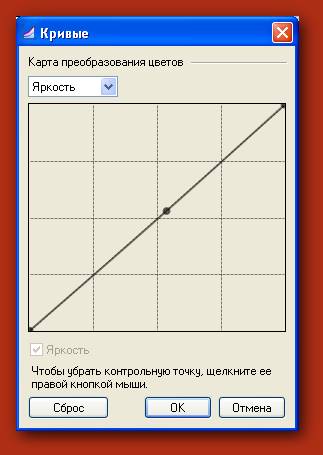
Acesta arată curba (în imagine - o linie dreaptă), care corespunde culorii, care este, lumina va întâlni luminos, întuneric - întuneric. Acum schimba forma curbei. Pentru a face acest lucru, mutați cursorul pe linie și faceți clic pe butonul stâng al mouse-ului și, fără a elibera butonul, trageți cursorul în altă locație. Să presupunem că forma curbei va fi așa cum se arată mai jos.

Apoi, imaginea originală (prezentată în modul anterior) va fi următorul.

Dacă curba de schimbare așa cum se arată mai jos.
Această cifră ar fi după cum urmează.

Mai mult decât atât, curba poate avea aspect complicate.

Și desen prea. opțiunea de mai sus cu privire la schimbarea de luminozitate a fost luată în considerare, dar poate fi modificat schema RGB.
Mai mult decât atât, în cadrul acestui sistem, puteți schimba culoarea de bază separat unul de altul.

Pentru a face acest lucru, pune o bifă în caseta și a elimina bifa roșie în alte culori. Apoi transferă curba roșie la locul potrivit. Apoi, face același lucru pentru verde și albastru separat. Obținem curbe diferite pentru diferite culori (și figura de mai jos).

Rețineți că punctul de plecare pot fi transferate de jos în sus (pentru că atunci când sunt transferate peste dozhzhen fie puțin din stânga a graficului frontierei). Prin urmare, punctul de dreapta poate fi setat mai jos.
Coarsening vă permite să faceți culoare mai mult sau mai puțin intense. Deselectați în setările de sincronizare și schimba poziția glisoarele.

Ca rezultat, imaginea originală


Hue și saturația vă permite să schimbați imaginea de nuanță, saturație și luminozitate.

Asigurați-alb-negru vă permite să eliminați culoarea, așa cum se arată în figura de mai jos.

Sepia vă permite să puneți nuanțe pe imagine alb-negru. Dacă aplicați acest mod la modelul alb-negru se arată în figura de mai sus, vom obține următoarea imagine.

Nivelurile vă permite să setați nivelul de culoare. Atunci când se utilizează acest mod pe ecran va fi afișat cu histograme. Aveți posibilitatea să modificați nivelul pentru toate culorile primare (bifați caseta din partea stângă a numelui de culoare, în cazul în care R - roșu - roșu, G - verde - verde, B - albastru - albastru). Dar puteți seta nivelul de o singură culoare (lăsând doar o bifare de lângă numele său, în timp ce altele elimina o bifă).

În partea stângă este imaginea originală, spre dreapta, iar histograma rezultat pentru ei. Indicii pot fi transferate sub forma a două triunghiuri () în sus și în jos. LHS are două astfel de indicator, dreapta - trei. Transferându-le la o altă locație, în același timp, în schimbare și desen. Să presupunem că avem următoarea imagine originală.

Pose indicii după cum urmează, așa cum se arată mai jos.

Obținem următoarea imagine.

Luminozitate și Contrast vă permite să setați luminozitatea și contrastul dintre modul în care acești parametri sunt setați la TV (prin glisare la stânga sau la dreapta).
